
时间:2023-01-29 编辑:逍遥
今天给大家讲的是360极速浏览器自定义字号以及字体方法,对360极速浏览器感兴趣的同学们就一起学习下具体方法吧!

我们需要先打开“360极速浏览器”,点击右上角的设置图标,下拉菜单,选择“选项”。(不同版本之间,选项位置可能有点变化)
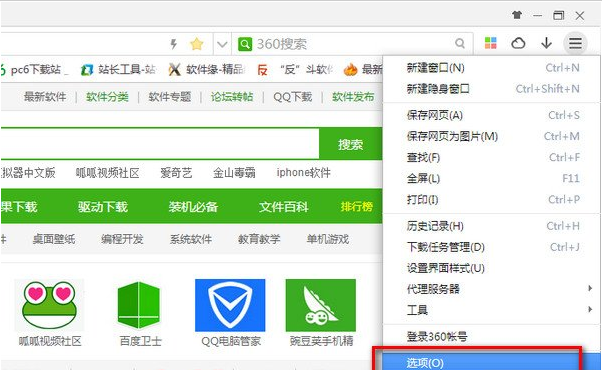
然后进入选项设置后,从基本设置切换到“高级设置”。
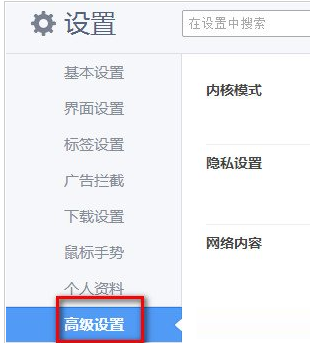
接着我们进入高级设置后,就可以看到一个网页内容,字号的设置,我们可以选择其中的默认的“极小、小、中、大、极大”。
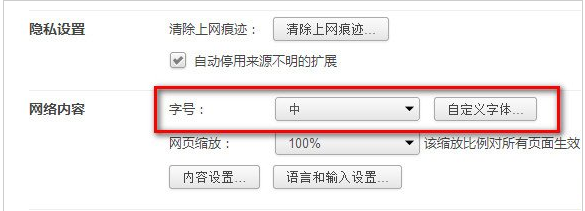
360极速浏览器相关攻略推荐:
360极速浏览器如何设置迅雷为默认下载工具?设置迅雷为默认下载工具方法介绍
也可以,点击后面的自定义字体按钮。
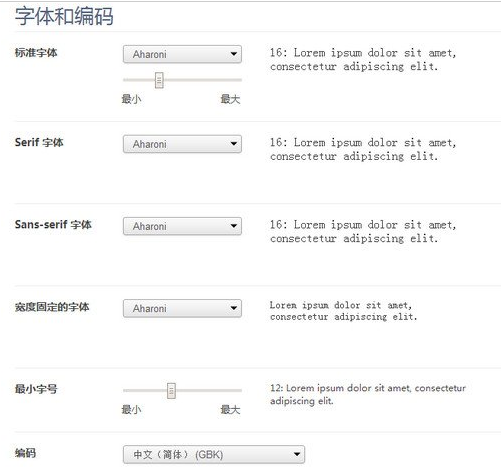
相信你们看完了上文讲述的360极速浏览器自定义字号以及字体的具体操作流程,应该都学会了吧!